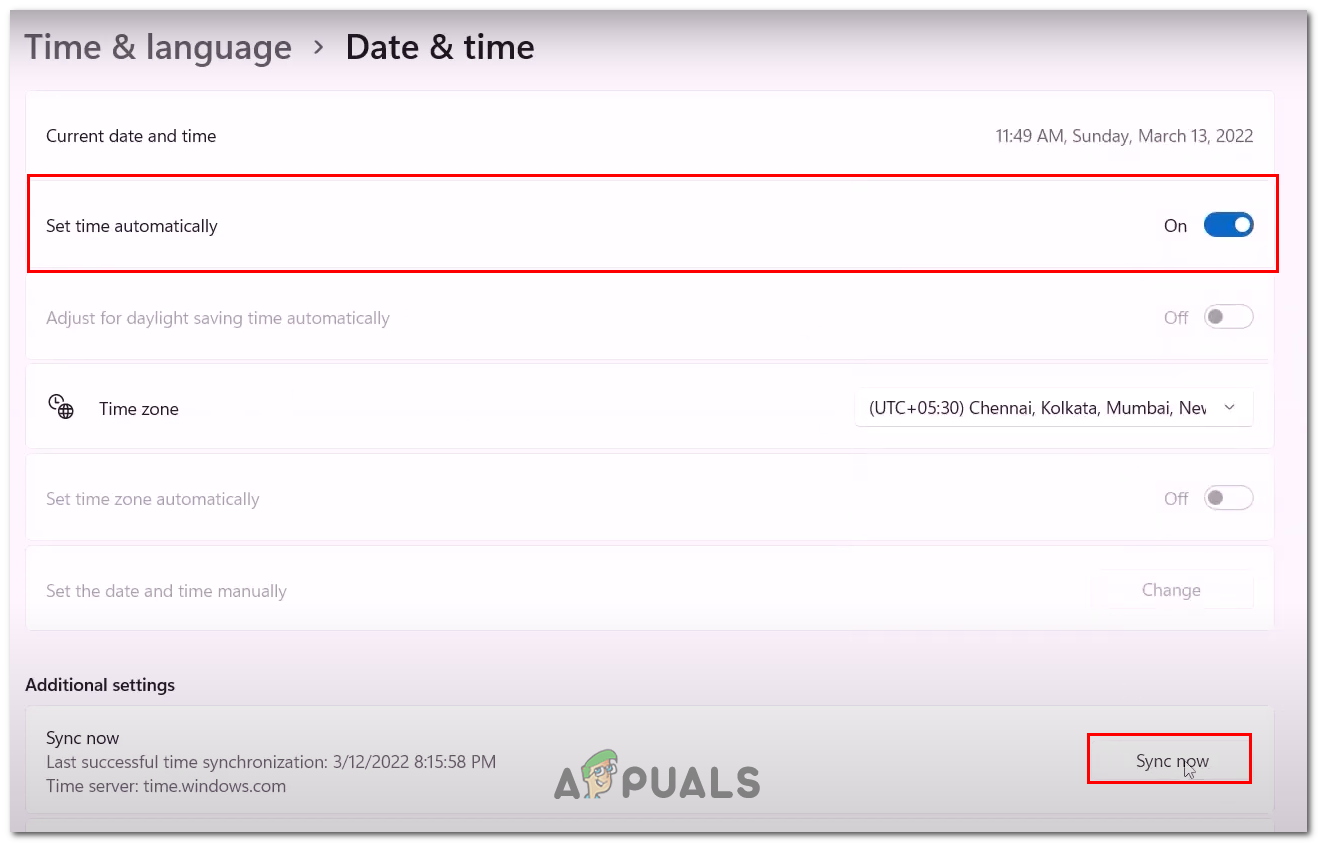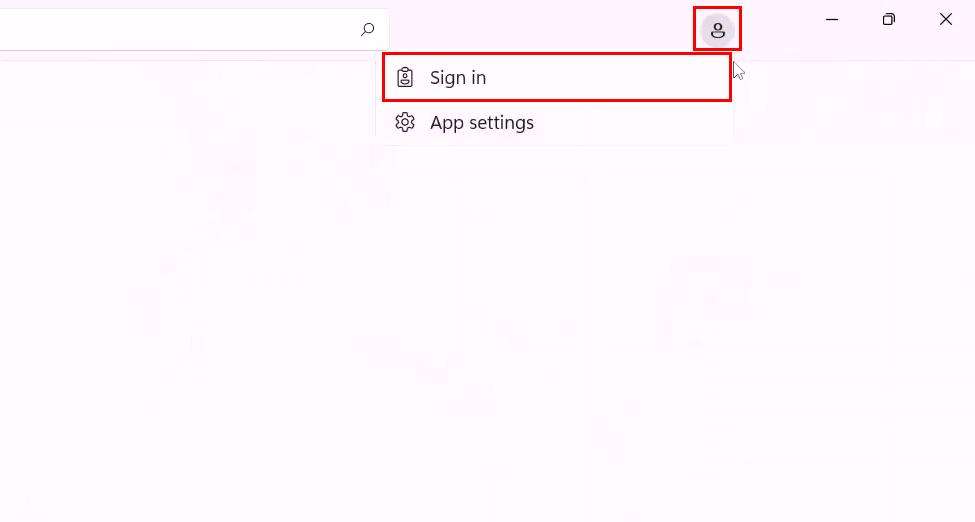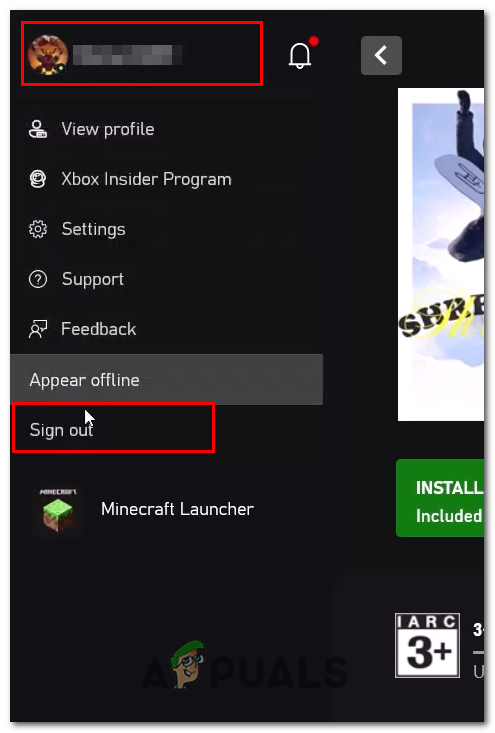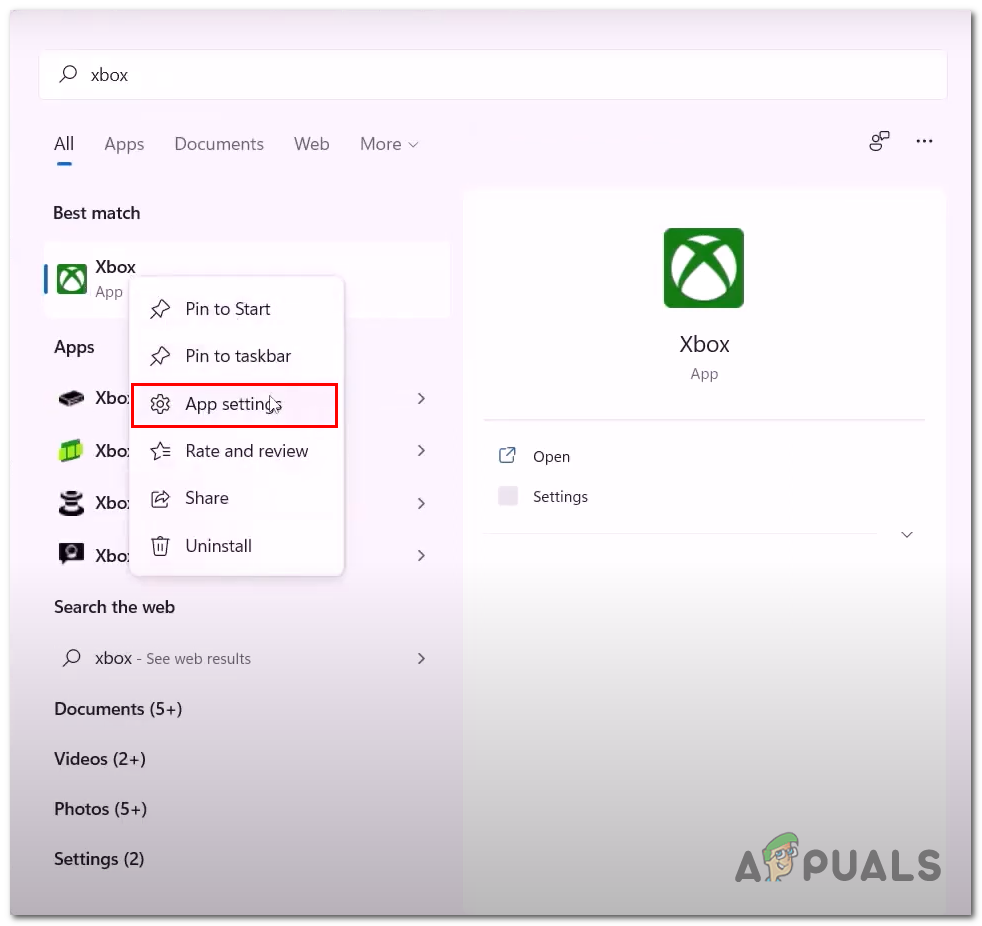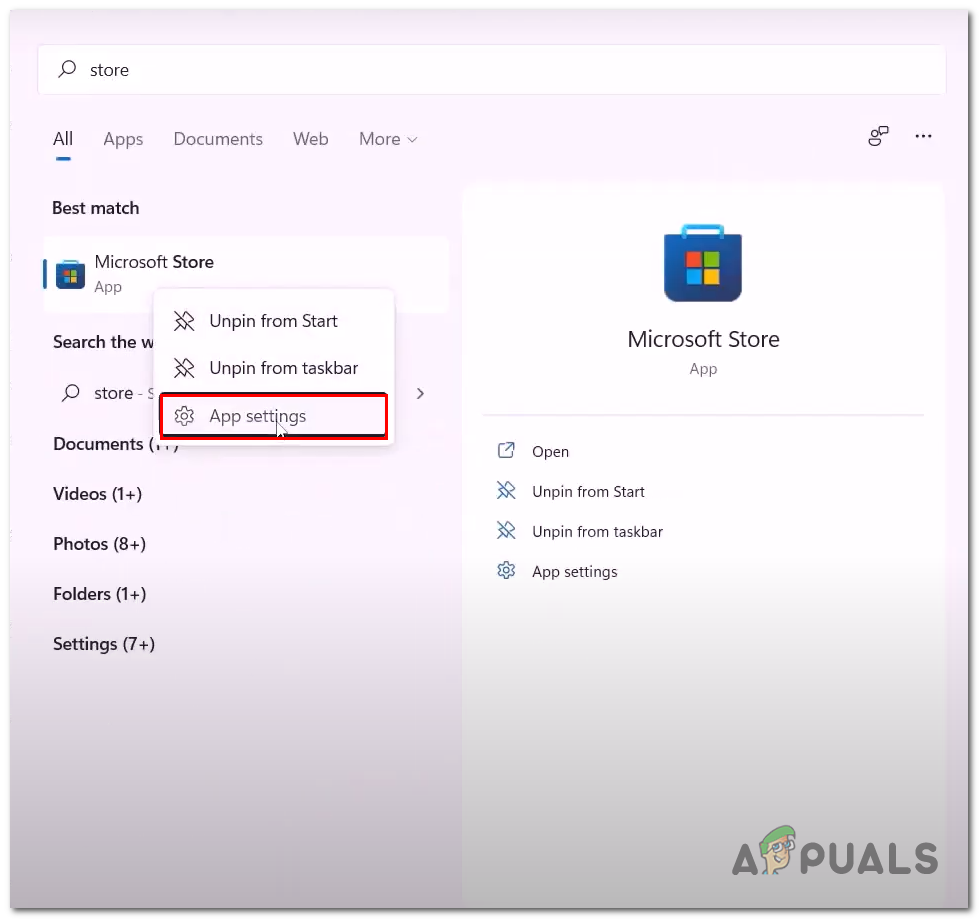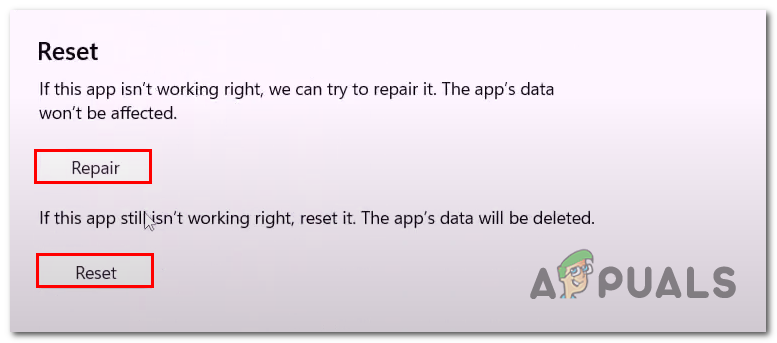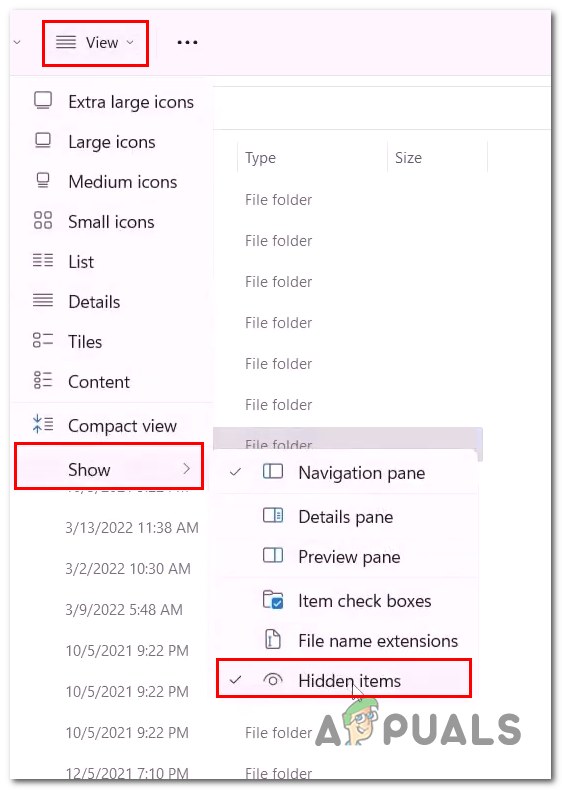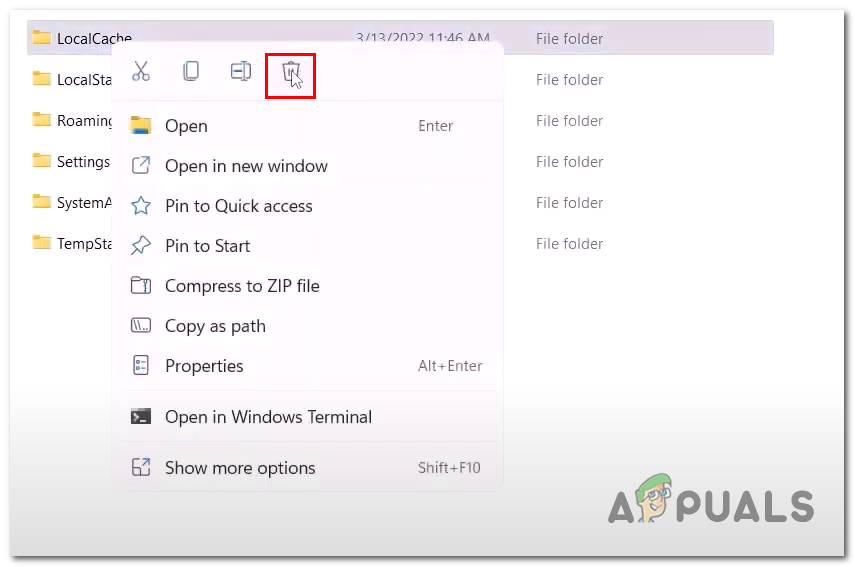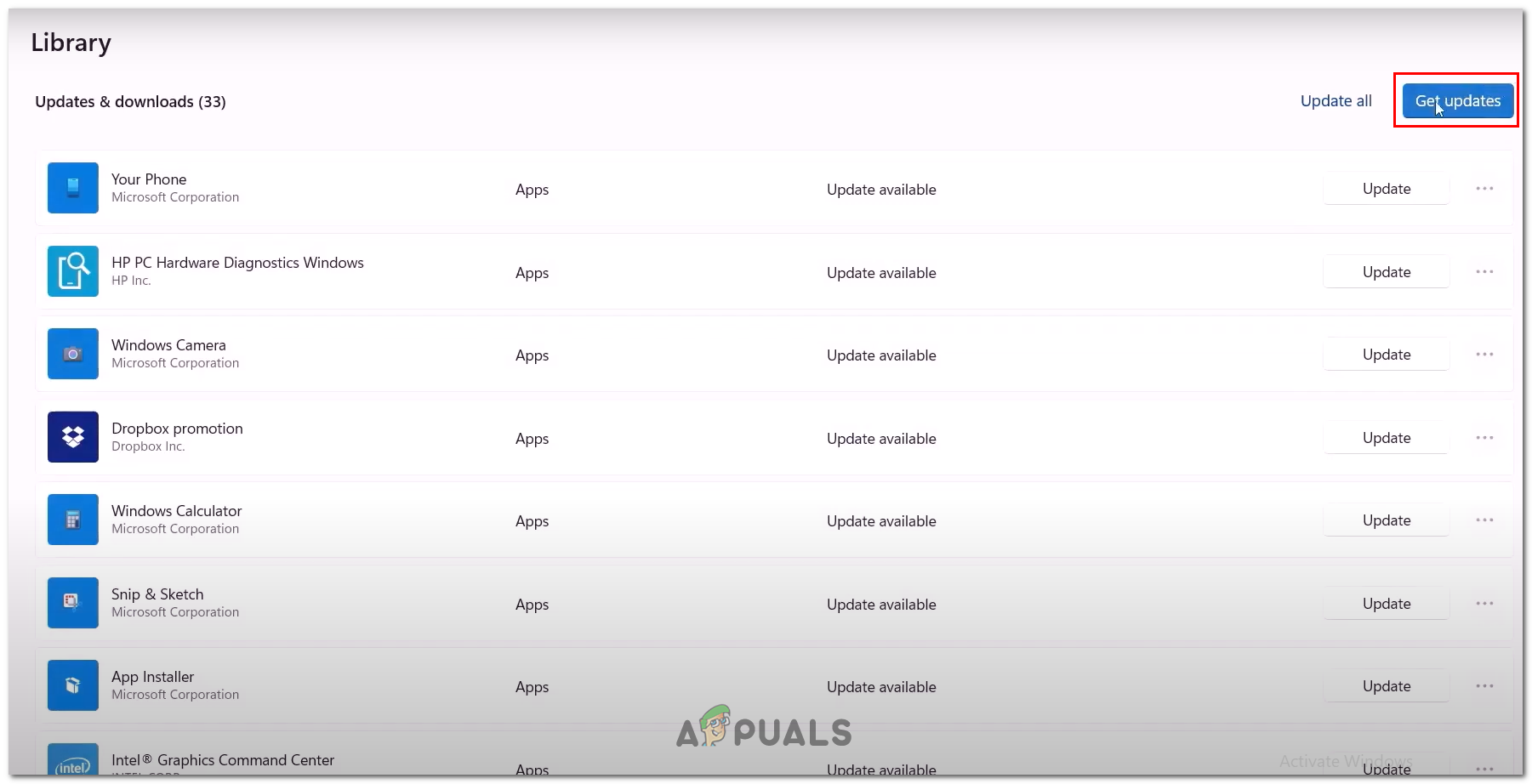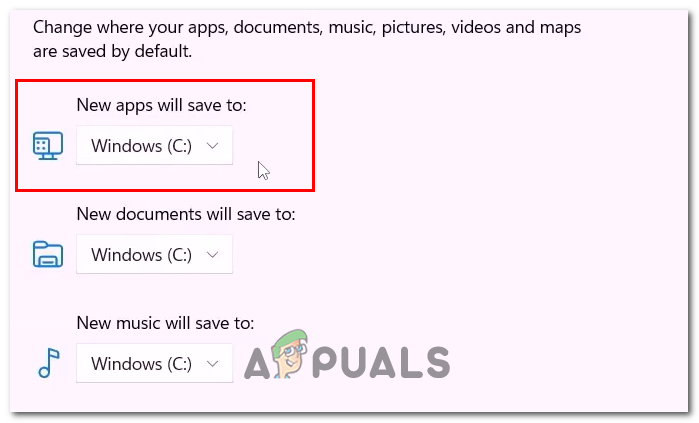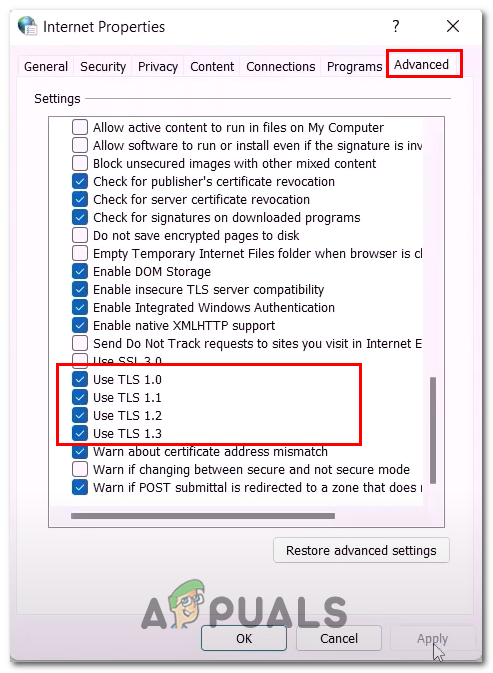Как исправить проблему с установкой симулятора Potion Craft Alchemist?
Potion Craft Alchemist Simulator не будет установлен, если магазин Microsoft или магазин Xbox не работают должным образом. Это может быть связано с плохим кешем или отключенной службой запуска Microsoft. Более того, это могло быть связано с устаревшими окнами.
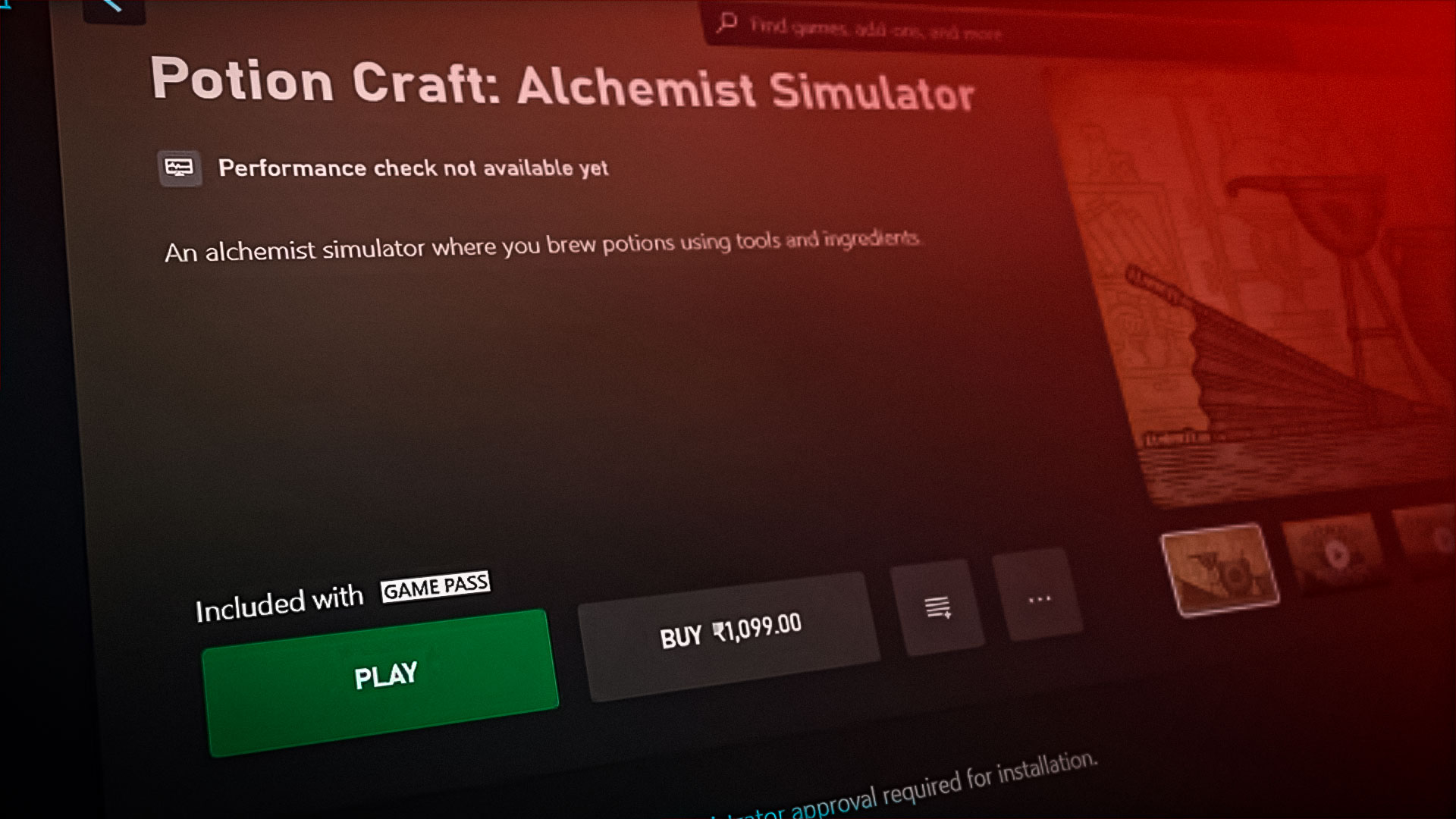
Программы для Windows, мобильные приложения, игры - ВСЁ БЕСПЛАТНО, в нашем закрытом телеграмм канале - Подписывайтесь:)
Устаревшие окна могут привести к тому, что ваш компьютер столкнется с несколькими проблемами, такими как невозможность установки приложений, в таком случае рекомендуется поддерживать ваши окна в актуальном состоянии.
Кроме того, если фоновые службы, необходимые для бесперебойной работы магазина Microsoft и игрового приложения Xbox, отключены, пользователи могут столкнуться с проблемами.
Вот шаги, которые вы должны выполнить, чтобы исправить симулятор алхимика зельеварения, который не устанавливается из приложения Xbox или магазина Microsoft.
1. Настройте дату и время вручную
Магазин Microsoft или другие предоставляемые Microsoft службы отправляют пакеты данных с прикрепленными к ним временем и датой. В таком сценарии, когда системное время и дата пользователя отличаются от времени и даты сервера, это может привести к таким проблемам, как Дискуссия.
Мы собираемся правильно настроить дату и время вручную, чтобы убедиться, что это не является причиной наших страданий. Вот шаги для этого:
- Нажмите одновременно клавиши Windows + I, чтобы открыть приложение настроек.
- Нажмите на раздел Дата и время.
- Включите переключатель «Установить время автоматически».

- Теперь выберите свой часовой пояс и нажмите кнопку «Синхронизировать сейчас».
После этого попробуйте установить игру. Если проблема предполагает, перейдите к следующему шагу.
2. Войдите под той же учетной записью
Обычно рекомендуется входить как в магазин Microsoft, так и в игровое приложение Xbox с одними и теми же учетными записями, поскольку несоответствие в учетных записях вызывает путаницу, которая может привести к проблемам, подобным описанным в обсуждении. Вот что вам нужно сделать:
- Откройте магазин Microsoft и в правом верхнем углу щелкните значок профиля.
- Нажмите кнопку «Выход», как только вы выйдете из системы.
- Нажмите на значок «Профиль» еще раз, нажмите кнопку входа и войдите в систему с помощью учетной записи, которую вы хотите использовать.

- Точно так же откройте игровое приложение Xbox и выйдите из системы, перейдя к значку «Профиль»> «Выйти».

- Теперь снова войдите в игровое приложение Xbox через ту же учетную запись, что и в магазине Microsoft.
После того, как вы выполнили все шаги, попробуйте установить игру из любого из лаунчеров. Если проблема предполагает, перейдите к следующему шагу.
3. Восстановите и перезагрузите приложение Xbox/магазин Microsoft.
Поврежденный модуль запуска приведет к тому, что процедура установки не будет успешной, в таком случае вы можете использовать встроенный инструмент восстановления и сброса Windows.
Параметр «восстановить» позволяет исправить любые проблемы с конкретным приложением, восстановив любые отсутствующие или поврежденные файлы и настройки.
Точно так же опция «сброс» позволяет сбросить предполагаемое приложение до состояния по умолчанию. Вот как вы можете выполнить оба действия:
3.1 Восстановление и сброс приложения Xbox
Выполните следующие действия, чтобы восстановить и сбросить настройки приложения Xbox:
- Нажмите клавишу Windows на клавиатуре, чтобы открыть меню «Пуск» Windows, и в строке поиска меню «Пуск» введите Xbox.
- Щелкните правой кнопкой мыши Xbox и выберите «Настройки приложения», как показано на рисунке ниже.

- Теперь нажмите «Восстановить» и подождите некоторое время.
- Нажмите «Сброс» и подождите некоторое время.
Теперь попробуйте установить Paw Patrol Grand Prix.
3.2 Восстановление и сброс приложения Microsoft
Выполните следующие действия, чтобы восстановить и сбросить приложение Microsoft:
- Нажмите клавишу Windows на клавиатуре, чтобы открыть меню «Пуск» Windows, и введите «Магазин Microsoft» в поле поиска меню «Пуск» Windows.
- Щелкните правой кнопкой мыши магазин Microsoft и выберите «Настройки приложения», как показано на рисунке ниже.

- Прокрутите вниз и под заголовком «Сброс». Нажмите кнопку «Восстановить», как показано на рисунке. Немного подождать.

- После этого нажмите на кнопку «Сброс». Немного подождать.
- Попробуйте установить игру.
4. Перерегистрируйте магазин Microsoft
Повторная регистрация Microsoft Store, по сути, переустанавливает и перерегистрирует приложение, восстанавливая его настройки по умолчанию и устраняя любые проблемы, которые могут мешать его правильной работе.
Вот как вы можете просто перерегистрировать магазин Microsoft:
- Нажмите одновременно клавиши Windows + R, чтобы открыть диалоговое окно «Выполнить».
- В диалоговом окне «Выполнить» введите «PowerShell» в текстовое поле.
- Вставьте следующую команду в терминал PowerShell: Get-AppxPackage -AllUsers| Foreach {Add-AppxPackage -DisableDevelopmentMode -Register «$($_.InstallLocation)\AppXManifest.xml»}
- Подождите некоторое время, чтобы команда завершила свою обработку.
После этого попробуйте установить игру. Если проблема предполагает, перейдите к следующему шагу
5. Удалите локальный кеш магазина Microsoft.
Локальный кэш Microsoft Store — это область временного хранения на вашем устройстве или компьютере, в которой хранится копия данных и файлов, связанных с приложением Microsoft Store, таких как установочные файлы приложения, обновления и лицензии.
Иногда локальный кэш Microsoft Store может стать поврежденным, устаревшим или слишком большим, что может вызвать проблемы с приложением Microsoft Store, например сбои установки приложения, ошибки загрузки или проблемы с проверкой лицензии.
В таких случаях удаление локального кэша Microsoft Store может помочь решить эти проблемы и повысить производительность приложения Microsoft Store. Вот шаги, чтобы удалить локальный кэш магазина Microsoft:
- Откройте проводник.
- Перейдите на локальный диск C: > Пользователи > Ваш профиль пользователя.
- В папке вашего профиля пользователя нажмите AppData. Если вы не можете найти папку, возможно, она скрыта. Вот шаги для доступа к скрытым папкам/файлам в Windows.
- Нажмите на опцию «Просмотр» в строке меню.
- Теперь нажмите «Показать»
- Установите флажок «Скрытые элементы», как показано на изображении ниже.

- В папке AppData перейдите к Local > Packages > Microsoft.WindowsStore_8wekyb3d8bbwe.
- Щелкните правой кнопкой мыши папку LocalCache и нажмите кнопку «Удалить».

6. Обновите Xbox и Microsoft Store
Устаревший установщик лаунчера может быть причиной того, что вы столкнулись с такими трудностями при установке симулятора Potion Craft Alchemist.
Если вы не обновите свой магазин Microsoft или приложение Xbox Gaming, вы пропустите исправления ошибок, последние функции и обновления безопасности.
Поэтому крайне важно сохранить ваш магазин Microsoft и приложение Xbox, чтобы избежать таких неудобств. Вот как это сделать:
- Откройте магазин Майкрософт.
- В левом нижнем углу нажмите «Библиотека».
- Нажмите на кнопку «Получить обновления».

- Установите, если доступны какие-либо обновления.
7. Перезапустите необходимые службы
Несколько служб, работающих в фоновом режиме, помогают бесперебойной работе магазина Microsoft и приложения Xbox Gaming.
В сценарии, где даже одна из служб либо отключена, либо не работает должным образом. Это приведет к таким проблемам, как ошибки установки.
Мы собираемся перезапустить службы, чтобы убедиться, что основная причина того, что вы столкнулись с этой проблемой с неустановленным симулятором Potion Craft Alchemist Simulator, не связана с отключенными службами.
Для этого выполните следующие действия:
- Откройте PowerShell от имени администратора.
- Вставьте следующую команду, эта команда автоматизирует процесс перезапуска services.net stop wuauserv net start wuauserv net stop InstallService net start InstallService net stop XblGameSave net start XblGamesave net stop XblAuthManager net stop iphlpsvc net start iphlpsvc
- Теперь попробуйте установить игру.
8. Попробуйте установить его на другой диск
Изменение каталога установки может помочь обойти некоторые ошибки установки. Например, если ошибка связана с нехваткой места на системном диске, изменение каталога установки на диск с большим пространством может позволить продолжить установку.
Точно так же, если ошибка вызвана поврежденным файлом или папкой, изменение каталога установки на другое место может позволить установке обойти поврежденный файл или папку.
- Нажмите одновременно клавиши Windows + I, чтобы открыть приложение настроек Windows.
- Перейдите в раздел «Хранилище» > «Дополнительные параметры хранилища» > «Где сохраняется новый контент».
- Щелкните раскрывающееся меню под заголовком «Новые приложения сохранят».

- Теперь выберите диск, на который вы хотите установить новые приложения и игры по умолчанию.
- После этого попробуйте установить игру.
9. Включите TLS
TLS или безопасность транспортного уровня — это протокол, используемый для защиты связи через Интернет. Включение TLS поможет устранить проблемы с установкой с помощью симулятора алхимика Potion Craft. Для этого выполните следующие действия:
- Нажмите клавиши Windows + Q и в строке поиска введите «inetcpl.cpl» и нажмите Enter, чтобы открыть его.
- Перейдите на вкладку «Дополнительно».
- Прокрутите вниз и нажмите на галочку рядом с параметром «Использовать TLS», как показано на изображении ниже.

- Нажмите кнопку Применить.
Программы для Windows, мобильные приложения, игры - ВСЁ БЕСПЛАТНО, в нашем закрытом телеграмм канале - Подписывайтесь:)